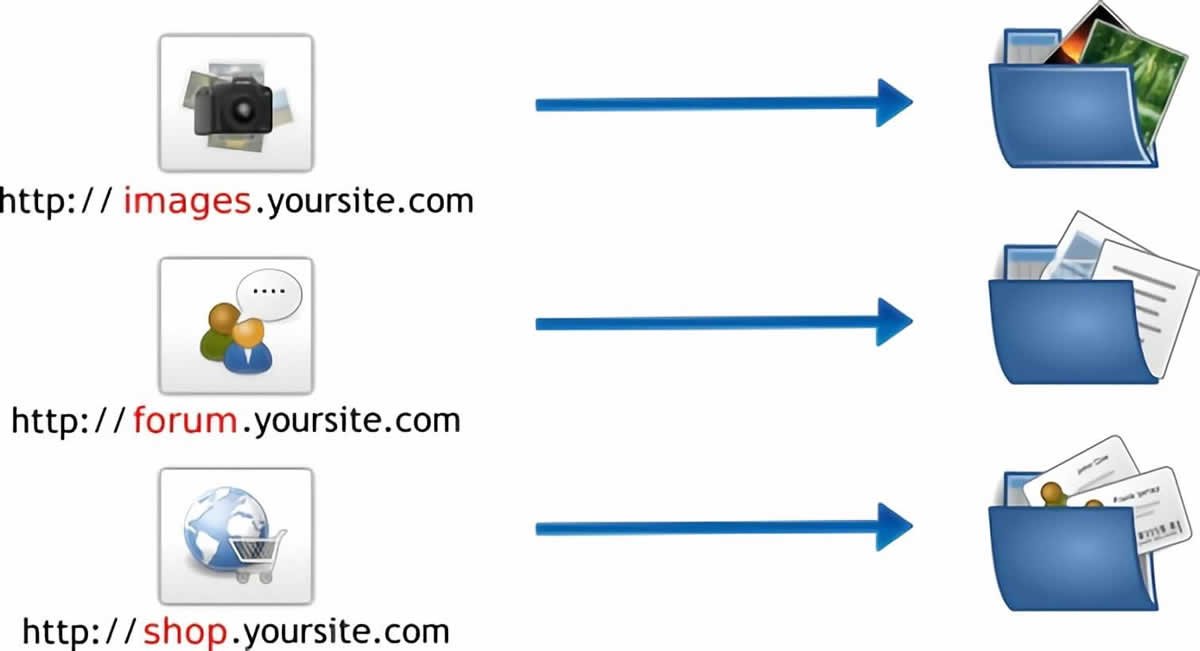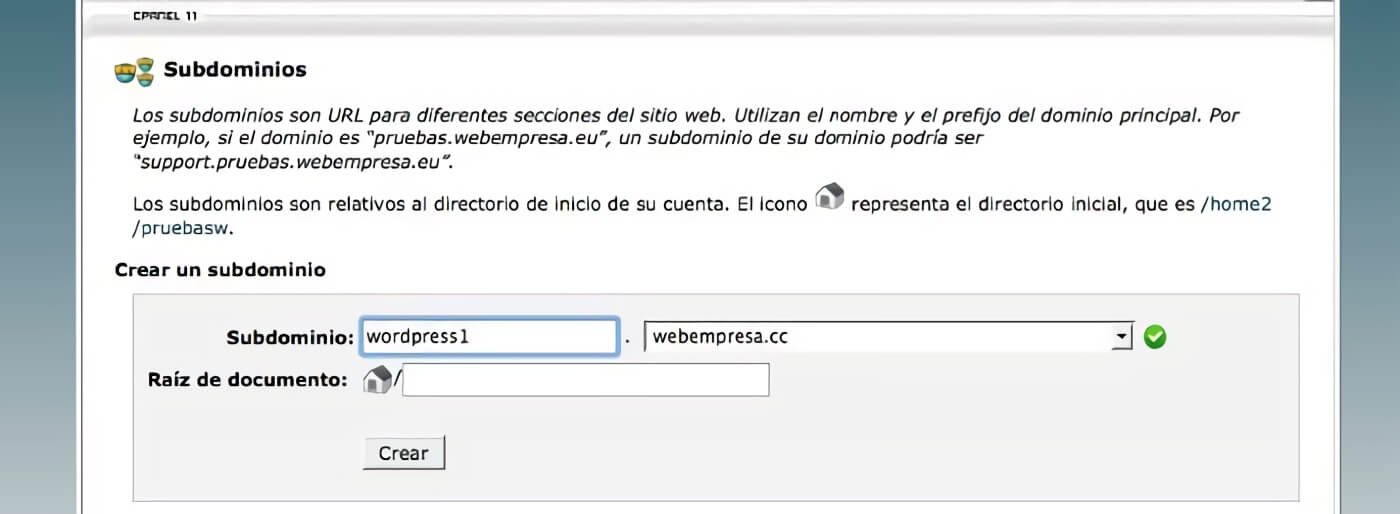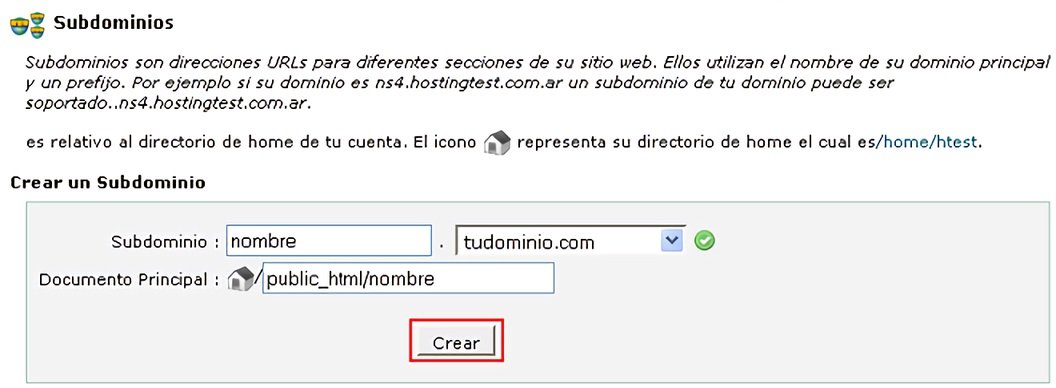En el post de hoy aprenderemos a instalar WordPress en subdominios previamente creado. Vamos a acceder a nuestro panel de hosting (cPanel), descargar el pack desde la sección de Packs Webempresa y realizar la instalación para poder empezar a realizar modificaciones desde WordPress en nuestra nueva página web subordinada a un dominio principal.

El pack de WordPress lo podremos descargar desde la sección Software / Servicios – Packs. Aquí es donde elegiremos la pestaña que dice Navegar de aplicaciones y buscaremos el pack de WordPress que más nos guste. Una vez elegido, iremos a una pantalla de confirmación donde tendremos que presionar en el botón Instalar esta aplicación. Recuerda leer con detenimiento la descripción de cada uno de los packs para encontrar el que más te guste.
Instalar pack de WordPress en los subdominios.
En el apartado de Ubicación hay un selector de Dominio que podremos alterar para elegir la instalación del pack en el subdominio, en vez de hacerlo en el dominio principal. Así alojaremos nuestro pack de WordPress en la nueva página que deseamos crear, consiguiendo entonces una instalación independiente que no modifique nada del dominio principal. Este es el objetivo principal de trabajar con subdominios, permitiendo la creación sin modificaciones erróneas de los múltiples subdominios que vayas creando.
El campo Ruta no tienes que completarlo. Lo dejaremos en blanco porque el subdominio ya tiene establecida su propia ruta una vez que fue creado. La carpeta destino para la instalación del pack de WordPress será, por defecto, la carpeta donde se instaló el subdominio. El apartado Configuración te permite alterar el Nombre usuario de administrador y la contraseña. Se recomienda cambiar estos dos datos para darle mayor seguridad a tu subdominio. Desde aquí también puedes cambiar el Nombre del sitio web en caso de que quieras un subdominio con una identidad diferente.
Una vez terminado este segmento de la configuración, ya estamos listos para confirmar la instalación del pack. Cuando se complete el proceso podrás acceder al frontal utilizando la dirección URL de tu subdominio. El escritorio (dashboard) se puede abrir añadiendo /wp-admin a la dirección URL de tu subdominio. Como última recomendación, no olvides hacer una copia de seguridad y descargarla en tu ordenador antes de realizar otra instalación, de esta forma te aseguras que los cambios quedan correctamente guardados en caso de cualquier inconveniente. Recuerda que las copias de seguridad son fundamentales en cada paso de la creación web para ahorrar tiempo y disgustos ante errores o fallos.